Bilang isang eksperto sa IT, madalas akong tanungin tungkol sa nawawalang menu ng mabilisang pag-access sa Windows 11. Narito ang isang mabilis na rundown kung ano ang menu ng mabilisang pag-access at kung paano ito ibabalik kung nawawala ito. Ang menu ng mabilisang pag-access ay isang menu ng mga shortcut sa mga karaniwang ginagamit na file at folder. Matatagpuan ito sa kaliwang sulok sa itaas ng window ng File Explorer. Upang buksan ang menu ng mabilisang pag-access, i-click ang icon na mukhang isang folder. Kung nawawala ang menu ng mabilisang pag-access, malamang dahil hindi mo ito pinagana sa mga opsyon sa File Explorer. Upang muling paganahin ito, buksan ang File Explorer at i-click ang tab na View. Pagkatapos, lagyan ng check ang kahon sa tabi ng Mabilis na pag-access sa pane ng Navigation. Kung nagkakaproblema ka pa rin, maaari mong subukang i-reset ang mga opsyon sa File Explorer. Upang gawin ito, buksan ang Control Panel at pumunta sa Folder Options. Pagkatapos, i-click ang tab na View at i-click ang button na I-reset ang Mga Folder. Sana, ang mabilis na pangkalahatang-ideya na ito ay makakatulong sa iyo na maibalik ang iyong menu ng mabilisang pag-access kung nawawala ito sa Windows 11.
Ang Mabilis na Pag-access, isang tampok na explorer, ay nagbibigay-daan sa iyong madaling ma-access ang mga kamakailang file at folder. Maaari mong manu-manong i-pin o i-unpin ang mga madalas na ginagamit na folder gamit ang Quick Access. Sa isang kamakailang pag-update ng Windows 11, ang Quick Access ay wala kung saan ito dati. Mahahanap mo na ito sa kaliwang nabigasyon bilang isang folder. Ngunit ang ilang mga gumagamit ay nararanasan Walang shortcut menu sa Windows 11 at samakatuwid hindi nila ma-access ang mga file at folder. Sa artikulong ito, ipapakita namin sa iyo kung paano haharapin ang problemang ito.

Paano Ayusin ang Nawawalang Quick Access Menu sa Windows 11
Kung ang Quick Access Menu ay nawawala sa Windows 11, sundin ang mga solusyon na ibinigay sa ibaba:
pinakamahusay na portable browser
- I-update ang iyong Windows 11
- I-clear ang kasaysayan ng explorer
- Paganahin ang lahat ng mga opsyon sa navigation pane
- I-repin ang Lahat ng Mga Item ng Mabilisang Pag-access
- Magsagawa ng on-site repair
Simulan na natin ang trabahong ito.
1] I-update ang Windows sa pinakabagong bersyon.
Alam na kung nagpapatakbo ka ng isang lumang bersyon ng OS, tiyak na makakaranas ka ng mga bug, gayunpaman, kung minsan ang problema ay maaaring sanhi ng isang pag-update o maaari kang magkaroon ng problema dahil sa isang bug. Kung naaangkop ang eksenang ito, maaari mong i-update ang Windows at malulutas ang iyong isyu. Hindi lamang nito malulutas ang problema ngunit mapapabuti din nito ang pangkalahatang pagganap ng iyong PC. Kaya, sige at i-update ang iyong Windows, sana ay malutas ang iyong isyu.
kung paano hanapin ang mga nakatagong mga wifi network
2] I-clear ang kasaysayan ng explorer
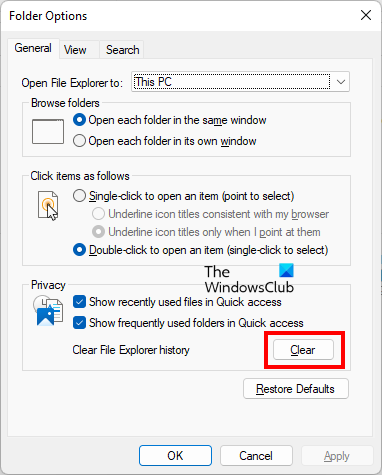
Ang shortcut menu ay bahagi ng File Explorer, kaya kailangan mong tiyakin na walang mga problema sa File Explorer. Halimbawa, magkakaroon ka ng problema kung ang cache ng File Explorer ay nasira dahil ito ay magpapabagal nito at maaaring huminto lamang sa paglulunsad ng shortcut menu. Maaalis mo ang problemang ito sa pamamagitan ng pag-clear sa iyong kasaysayan ng File Explorer at pagsunod sa mga hakbang sa ibaba upang gawin ang pareho.
- Pindutin ang Win+E para buksan ang File Explorer.
- Ngayon i-click ang pindutan ng Aksyon (tatlong pahalang na tuldok) at pagkatapos ay Mga Pagpipilian.
- Pumunta sa tab na 'General', sa seksyong 'Privacy', i-click ang button na 'Clear'.
Hintaying makumpleto ang proseso at pagkatapos ay suriin kung nalutas na ang isyu.
3] Paganahin ang lahat ng mga opsyon sa Navigation Pane
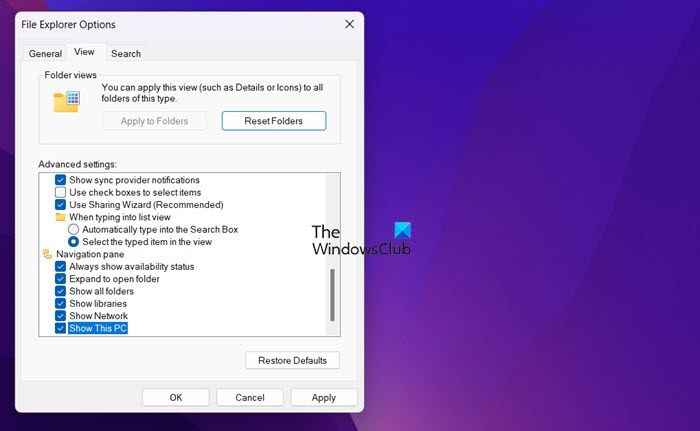
siksikin ang drive na ito upang makatipid ng disk space
Kailangan mong tiyakin na hindi mo iko-configure ang menu ng mabilisang pag-access upang ihinto ang paglabas sa Windows 11 File Explorer, at kahit na ang Windows 10 ay may custom na navigation bar, kaya ang kaunting tweak ay maaaring magdulot ng malaking gulo. Kaya, ayusin natin ito at bigyan ka ng mabilis na access sa pamamagitan ng pagsunod sa mga hakbang na ito.
- Pindutin ang Win + R upang buksan ang Run dialog box at pagkatapos ay i-type ang sumusunod: |_+_|.
- Ngayon pindutin ang Ctrl+Shit+Enter upang buksan ang opsyon sa File Explorer at i-click ang Yes button kapag lumitaw ang User Account Control window. Magbibigay ito ng access sa administrator.
- Pagkatapos nito, pumunta sa tab na 'View' at hanapin ang 'Navigation Pane'.
- Panghuli, paganahin ang bawat item sa ibaba nito at i-click ang button na Ilapat.
Pagkatapos nito, i-restart ang iyong computer at tingnan kung naroon pa rin ang problema sa quick menu o wala.
desktop pagbabago background sa pamamagitan ng mismo
4] Alisin ang mga shortcut item at muling i-pin ang mga ito.
Sa solusyon na ito, sisiguraduhin naming hindi sira ang shortcut link. Kung ito ay sira, ito ang maaaring pagmulan ng error na ito, at maaari mo lamang malutas ang error sa pamamagitan ng pag-alis ng lahat ng nilalaman mula sa Quick Access at pagkatapos ay muling i-pin ito. Kung naaangkop sa iyo ang eksenang ito, sundin ang mga hakbang na ibinigay sa ibaba.
- Pindutin ang Win+R para buksan ang Run dialog box.
- Uri pangkat at pindutin ang Ctrl+Shit+Enter at i-click ang Yes button kapag lumabas ang User Account Control screen sa screen para patakbuhin ang Command Prompt bilang Administrator.
- Pagkatapos noon ay alisin ang Kamakailan, Awtomatikong Patutunguhan at Pasadyang Patutunguhan mula sa shortcut menu, upang gawin ang parehong patakbuhin ang bawat isa sa mga sumusunod na utos ayon sa pagkakabanggit.
Ngayon i-restart ang iyong device at tingnan kung nakikita mo ang Mabilis na Pag-access.
5] Ibalik ang System Files
Panghuli, ang error ay maaari ring makaabala sa iyong computer kung mayroong anumang mga problema sa panloob na system. Sa ganitong mga kaso, maaari mong ibalik ang iyong Windows computer gamit ang installation media.
Bakit hindi lumalabas ang shortcut ko?
Maraming user ang nahaharap din sa isyu kung saan hindi gumagana ang Quick Access o dahan-dahang nagbubukas dahil sa iba't ibang dahilan gaya ng data ng app, pag-crash, atbp. Kung nasa iisang bangka ka, huwag mag-alala dahil maaayos mo ang isyung ito sa ilang sandali. hakbang .














